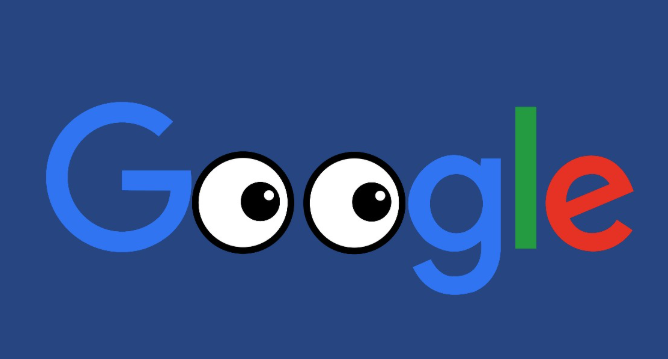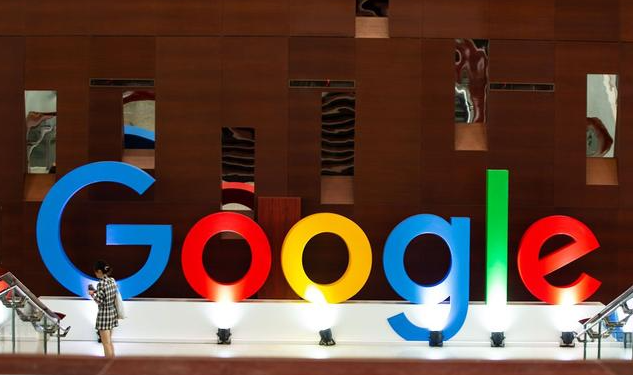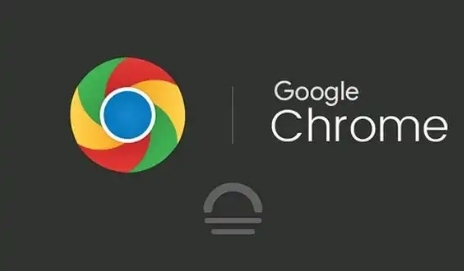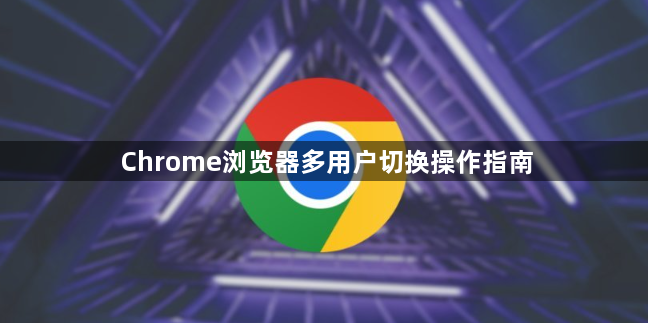
1. 开启多用户模式:打开Chrome浏览器,点击右上角的三个点,选择“设置”。在“设置”页面中,找到“用户”部分,点击“添加用户”。按照提示输入新用户的姓名和头像等信息,完成后即可创建新用户。
2. 登录已有用户:在Chrome浏览器的启动界面或设置中的“用户”部分,会显示已创建的用户列表。点击要登录的用户图标或姓名,输入相应的密码(如果设置了密码),即可切换到该用户账号。
3. 快速切换用户:在浏览器右上角,点击用户图标(通常是头像或个人标识),会弹出用户切换菜单。在菜单中,可以直接点击要切换的用户账号,快速完成切换,无需再次输入密码。
4. 管理用户账号:在“设置”页面的“用户”部分,可以对已有的用户账号进行管理。点击要管理的用户,可以选择修改用户信息,如姓名、头像等。如果需要删除某个用户账号,点击“删除用户”,按照提示操作即可。但要注意,删除用户账号会同时删除该用户的所有浏览数据、扩展程序等个人信息。
5. 为不同用户定制设置:每个用户账号都有自己独立的设置,包括主题、扩展程序、密码等。切换到不同用户后,可以根据个人喜好进行定制。例如,用户可以根据自己的需求安装不同的扩展程序,设置喜欢的网页布局和颜色主题等。
6. 同步用户数据:如果希望在不同设备上同步用户数据,可以在登录用户账号后,进入“设置”页面的“同步和谷歌服务”部分。在这里,可以开启同步功能,并选择要同步的数据类型,如书签、历史记录、密码等。这样,当使用同一用户账号在其他设备上登录Chrome浏览器时,这些数据会自动同步,方便用户在不同设备间无缝切换和使用。